Viele Android-Benutzer haben zwei oder mehr E-Mail-Apps auf ihren Geräten installiert. Die Anzahl der Android-Benutzer, die ihre E-Mails auf ihren Mobilgeräten abrufen, ist bereits höher als die Anzahl der Desktop-E-Mail-Benutzer. Das Überprüfen Ihres Posteingangs auf Ihrem Telefon ist schneller, einfacher und bequemer.
Leider funktioniert Ihre E-Mail-App manchmal nicht mehr. Die App reagiert entweder nicht mehr oder wirft verschiedene Fehlercodes auf die Bildschirm. Lassen Sie uns untersuchen, wie Sie Probleme mit Ihrer E-Mail-App unter Android beheben können.
Was kann ich tun, wenn meine E-Mail unter Android nicht mehr funktioniert?
Erzwinge das Stoppen der App
Wenn Ihre E-Mail-App von vorübergehenden Störungen betroffen ist, sollte das Problem durch erzwungenes Schließen behoben werden. Gehen Sie zu Einstellungen , tippen Sie auf Apps , wählen Sie die problematische E-Mail-App aus und klicken Sie auf die Option Stopp erzwingen . Starten Sie die App neu und prüfen Sie, ob Sie auf Ihren Posteingang zugreifen können.
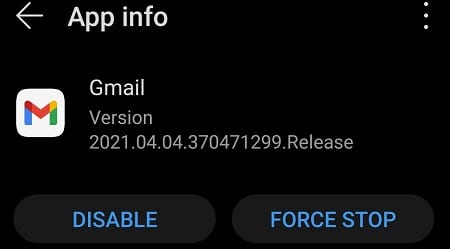
Starten Sie Ihr Gerät neu
Wenn ein Neustart der App nicht ausreicht, starten Sie Ihr Gerät neu. Halten Sie die Ein-/Aus-Taste gedrückt, bis Ihr Terminal neu gestartet wird. Warten Sie zwei Minuten, starten Sie die E-Mail-App neu und prüfen Sie, ob der Fehler weiterhin besteht.
Melden Sie sich von Ihrem Konto ab und leeren Sie den Cache
Wenn Ihre E-Mail-App keine stabile Verbindung zu Ihrem E-Mail-Server herstellen kann, melden Sie sich von Ihrem Konto ab. Schließen Sie die App und navigieren Sie zu Einstellungen . Wählen Sie Apps , tippen Sie auf Ihre E-Mail-App und wählen Sie Speicher . Klicken Sie auf die Schaltfläche Cache löschen , starten Sie Ihre App neu und melden Sie sich erneut an. Überprüfen Sie, ob das Problem behoben ist.
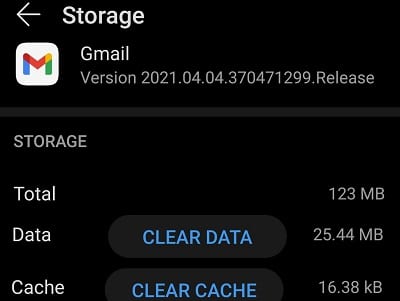
Aktualisieren Sie die App
Veraltete App-Versionen können alle möglichen Störungen und Fehler verursachen, einschließlich der Fehlermeldung” E-Mail stoppt weiter “. Starten Sie die Google Play Store-App , suchen Sie nach Ihrer E-Mail-App und klicken Sie auf die Schaltfläche Aktualisieren . Starten Sie die App neu und prüfen Sie, ob das Problem durch die Installation der neuesten Updates behoben wurde.
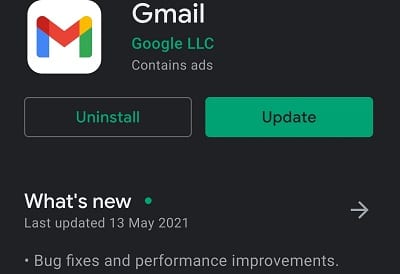
Android System Webview-Updates deinstallieren
Viele Benutzer haben bestätigt, dass sie ihre Probleme mit der E-Mail-App behoben haben, indem sie die neuesten Webview-Updates für das Android-System deinstalliert haben. Gehen Sie zu Einstellungen → Apps → Android System Webview . Tippen Sie auf die drei Punkte in der oberen rechten Ecke und wählen Sie Updates deinstallieren .
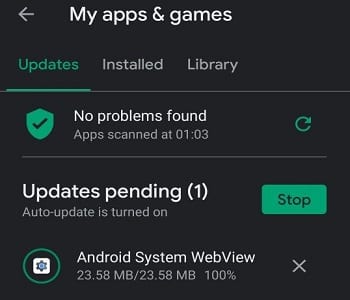
Deinstallieren Sie die App
Wenn der Fehler weiterhin besteht, deinstallieren Sie die App vollständig. Navigieren Sie zu Einstellungen , wählen Sie Apps , tippen Sie auf Ihre E-Mail-App und klicken Sie auf die Schaltfläche Deinstallieren . Starten Sie Ihren Computer neu und installieren Sie Ihre E-Mail-App neu.
Schlussfolgerung
Wenn Ihre Android-Mail-App weiterhin gestoppt wird, erzwingen Sie das Stoppen der App und starten Sie Ihr Gerät neu. Leeren Sie dann den Cache und aktualisieren Sie die App. Wenn das Problem weiterhin besteht, installieren Sie Ihre E-Mail-App erneut. Klicken Sie auf die folgenden Kommentare und teilen Sie uns mit, ob immer noch das gleiche Problem auftritt.